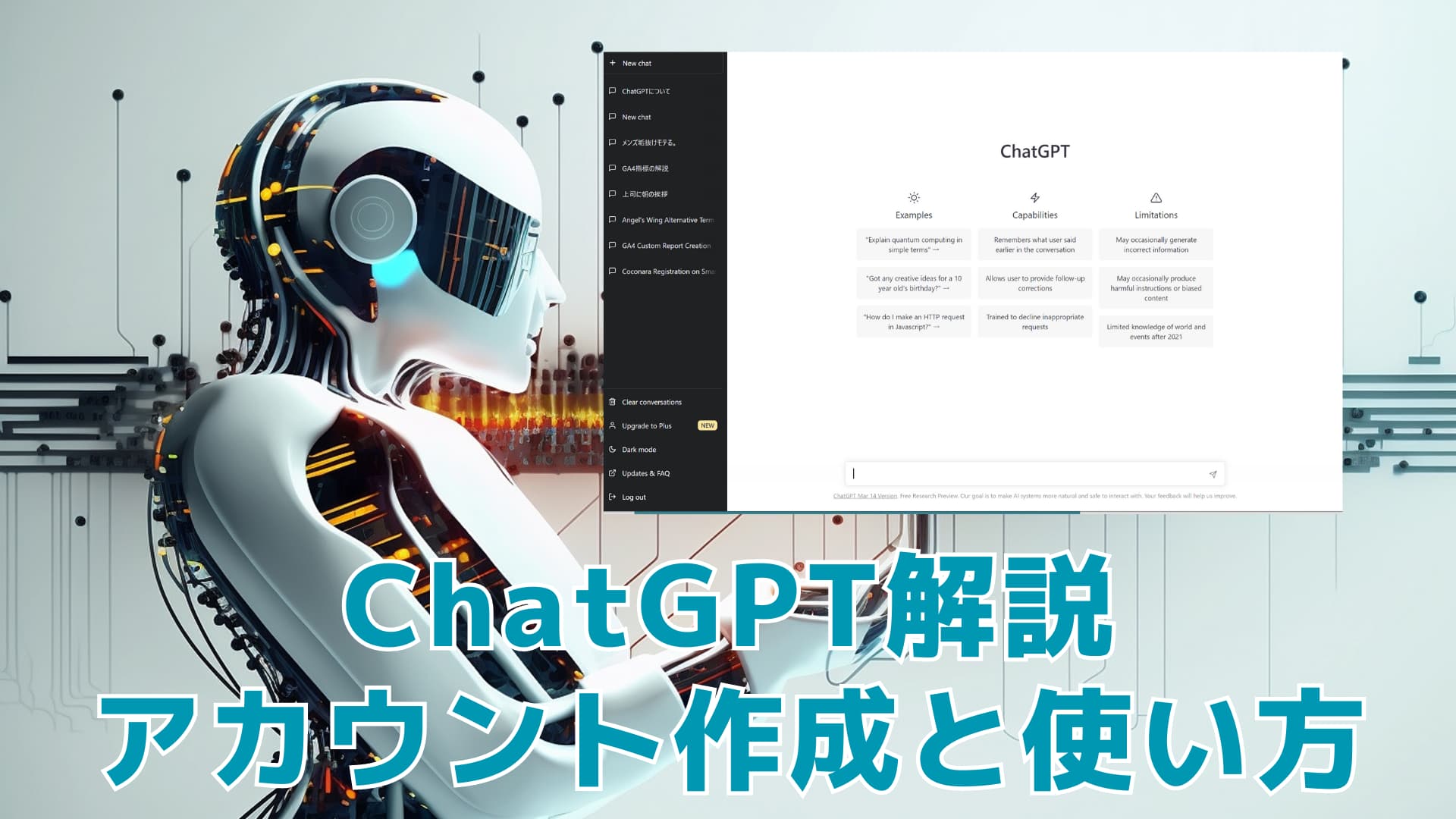この記事では
- ChatGPTとは
- ChatGPTのアカウント作成方法
- ChatGPTの使い方(実演動画)
これらの内容について画像付きで解説しました。
ChatGPTは無料から試すことが出来るのでまずは使ってみてください。
chatGPTは人工知能(AI)と会話が出来る便利ツール
chatGPTはこちらの質問に対してデータから最適な回答を自動で作成してくれるAIツールです。
今までのAIツールと違うのが、「ちゃんと人間らしい回答をしてくれる」ということ。
例えばchatGPTのことを聞いてみました。
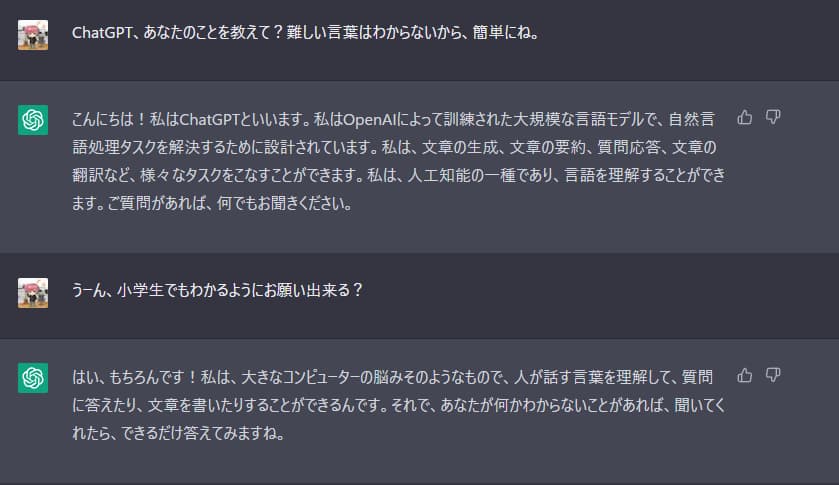
こんな感じで難しく質問を書かなくても、友達に聞く感じで使えてしまうのがすごい。
chatGPTが役立つ場面は?(ブログ、Twitter、youtubeなど文章が関わるもの!)
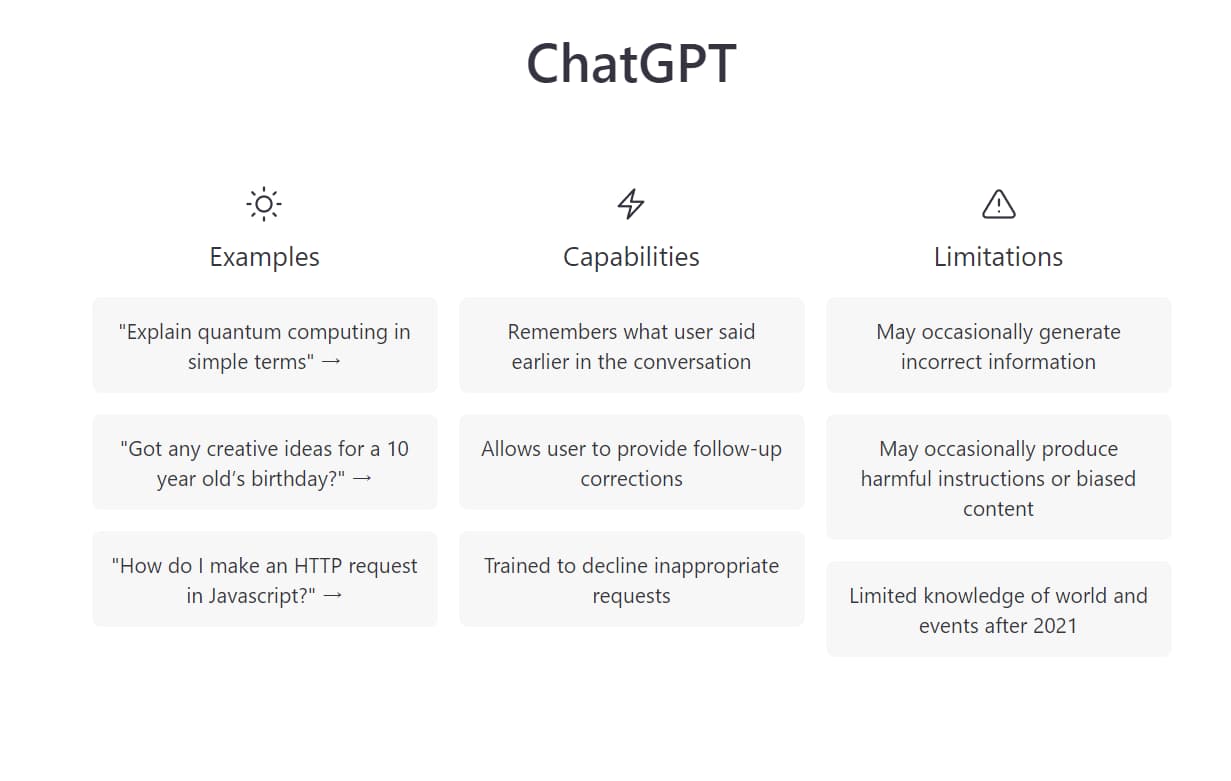
ChatGPTが役立つ場面は以下のような場合です。
- 必要な情報を整理したり、長文を要約してほしい
- ブログの記事タイトルやyoutubeの動画タイトルのアイディアがほしい
- 記事や文章の添削
- ソースコードを提案、改善
- コミュニケーション
記事タイトルが思いつかない時に聞いてみたり、実際に書いた記事を添削してもらったり。
調べ物をしていて、「要点をまとめてほしい」といった場合にも活用出来ます。
chatGPTのアカウント作成方法
chatGPTを利用するためにはアカウント作成が必要です。
まず、ChatGPTの公式サイトへアクセスします。
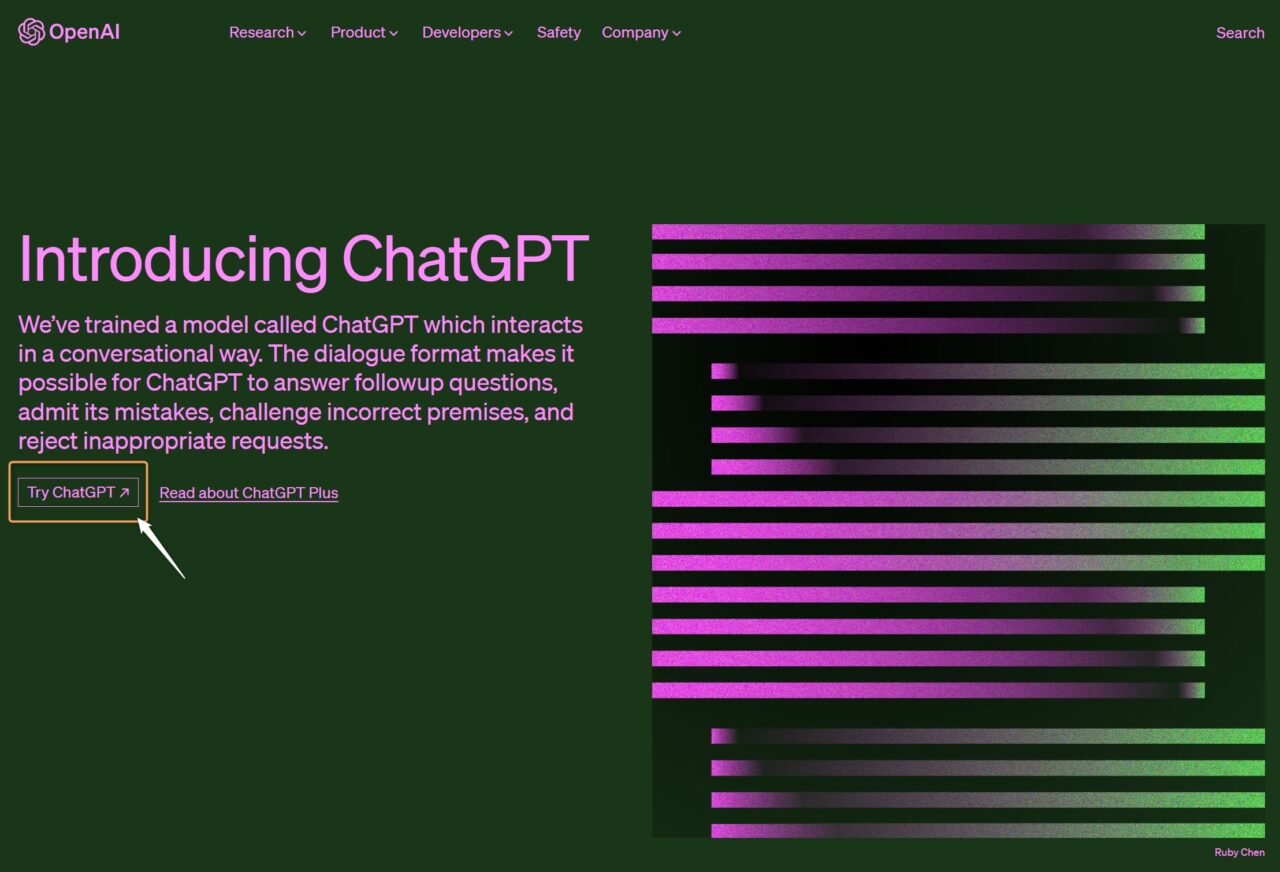
画面で「Try ChatGPT」をクリック。
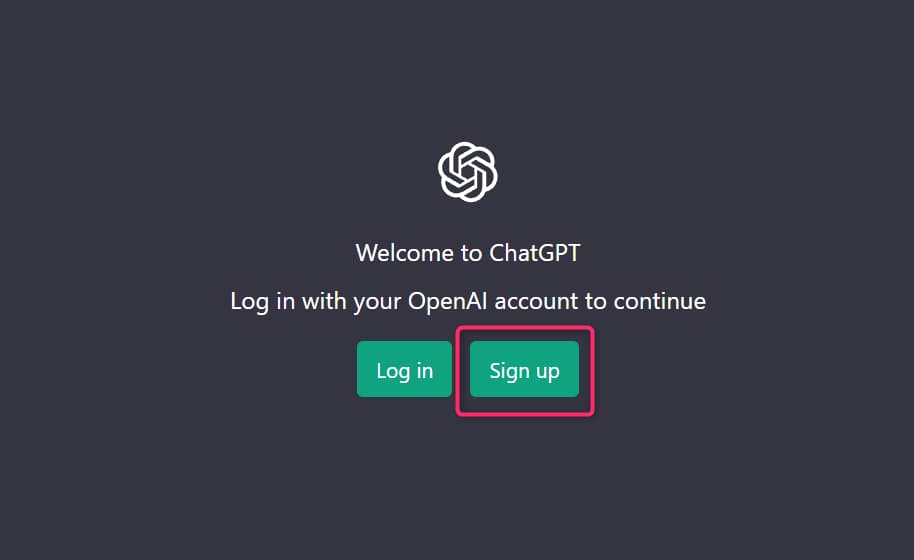
新しくアカウントを作成するので「Sign up」をクリック。
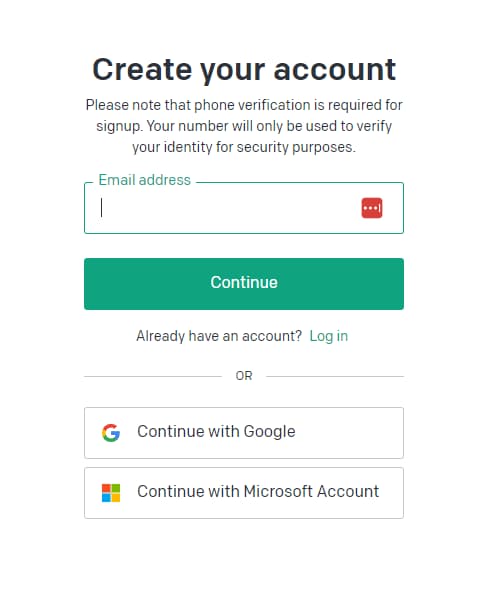
アカウントの作成画面になります。
アカウント作成方法
- メールアドレスを入力して登録
- Googleアカウントで登録(既にGmailを持っている場合はおすすめ)
- マイクロソフトアカウントで登録
今回は使用頻度が高いGoogleアカウントでの登録を解説します。
「Continue with Google」をクリック。
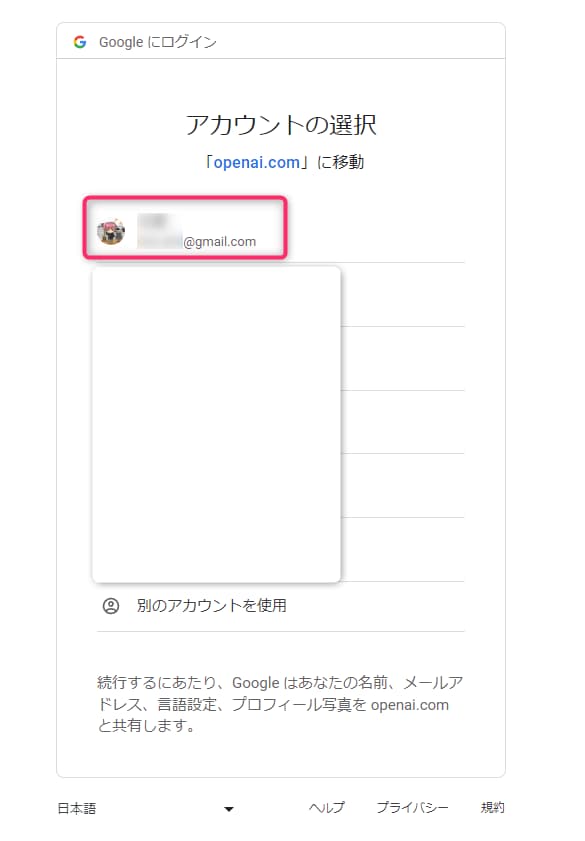
あなたのGoogleアカウントが一覧表示されるので、使用するアカウントを選択してクリック。
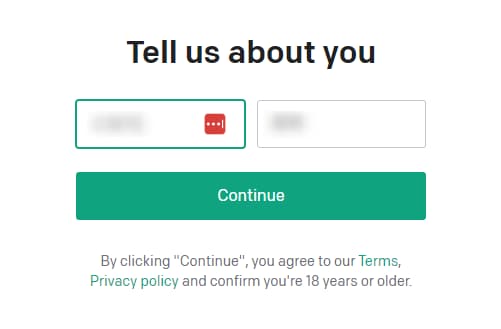
電話認証の画面になるので「Continue」をクリック。
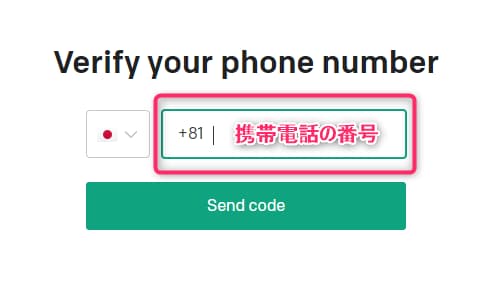
日本が選択されていることを確認して、携帯電話の番号を入力。「Send code」をクリックします。
携帯にコードが届きます。
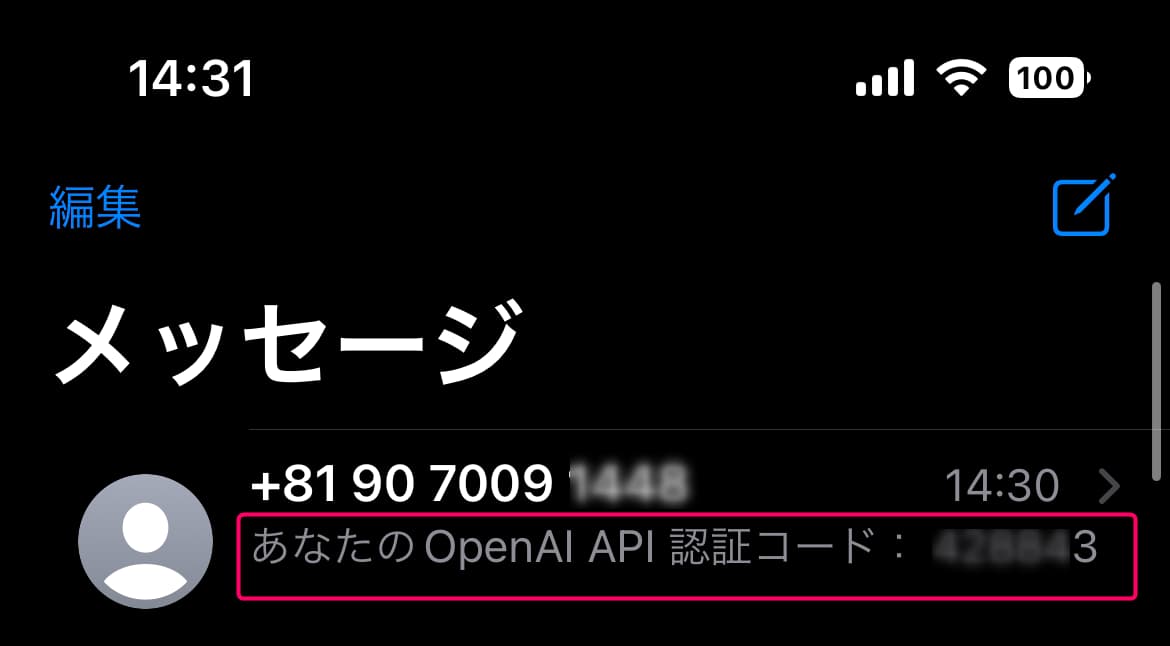
コードを画面に入力します。
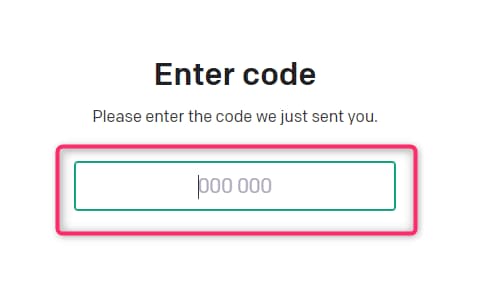
これでChatGPTを使う準備は完了です!
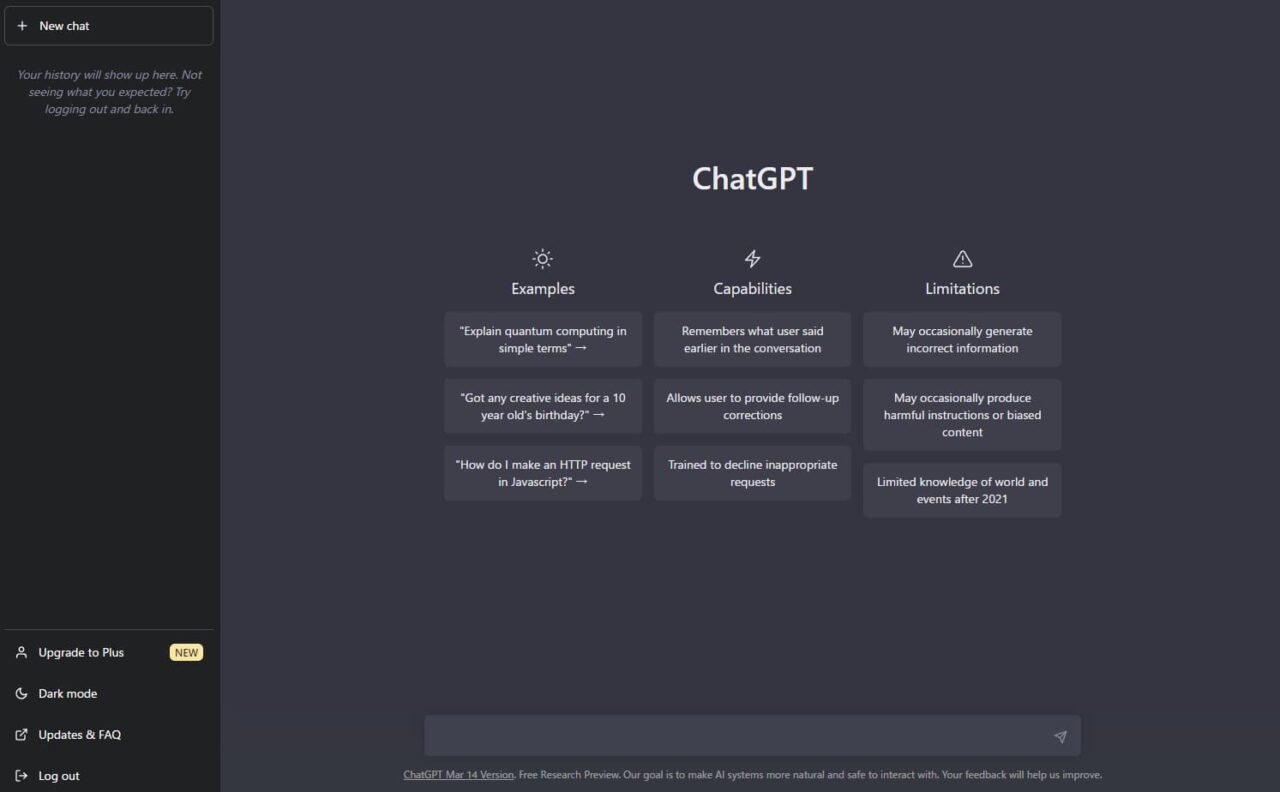
ChatGPTの使い方(日本語OK)
ここからは実際に「ChatGPT」の使い方を解説します。
画面の構成
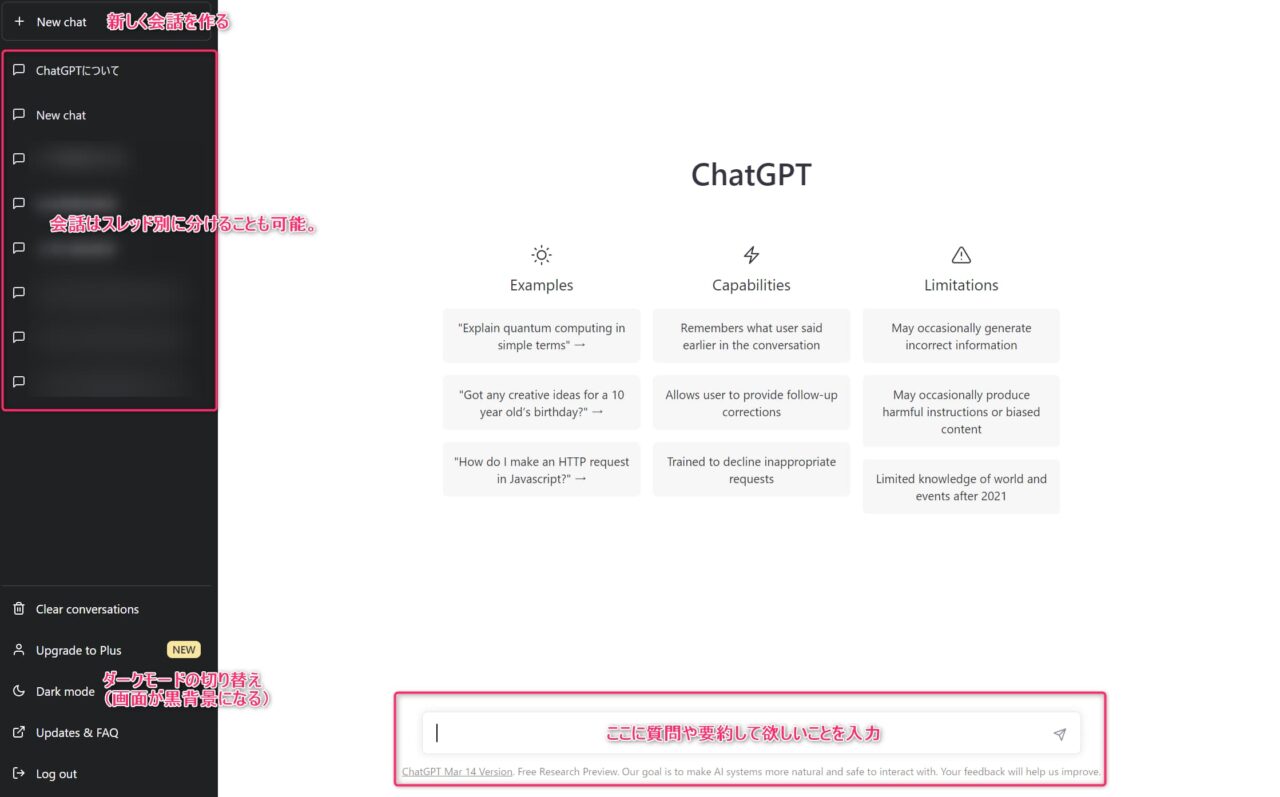
画面下部の入力エリアに、質問したいことを入力すると「ChatGPT」が回答してくれます。
いろんな質問に答えてくれるので、たくさんChatGPTと会話してみてください。
ChatGPTのログイン方法(接続が切れた場合)
ChatGPTを使っていると急に接続が切れたりすることがあります。
その場合は再ログインが必要になります。
最初のアカウント登録が終わっていれば再ログインすればOKです。
ChatGPt Plus(有料版)にアップグレードするには?
| プラン毎の特徴 | Free plan 無料 | ChatGPT Plus 20$/月 |
|---|---|---|
| 利用可能AI | GPT-3.5 | GPT-4 |
| サーバー混雑時 | 待たされる | 優先的に使用出来る |
| 応答時間 | 普通 | 早い |
| 新機能への優先アクセス | なし | 有り |
無料版でも十分なChatGPTですが、有料版の「ChatGPT Plus」にアップグレードすることも可能です。
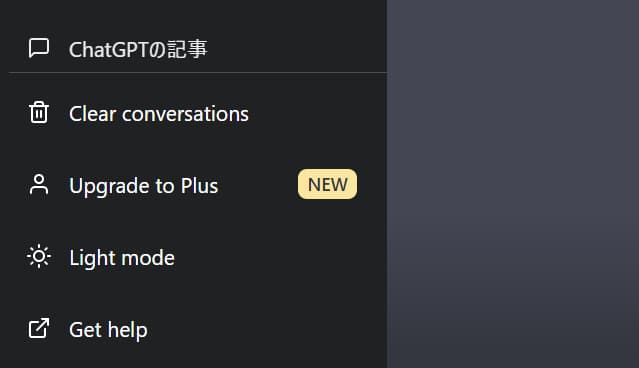
「Upglade to Plus」をクリック。
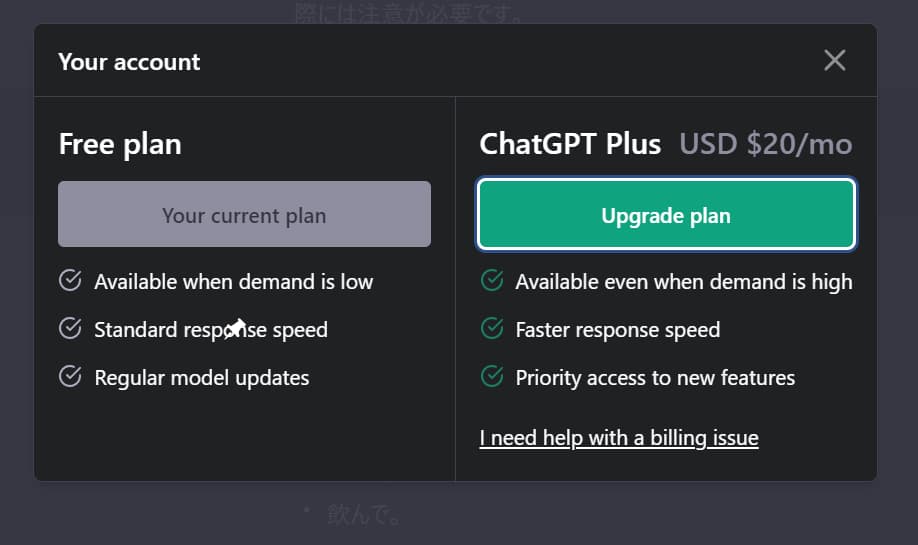
右側の「ChatGPT Plus」にある「Upgrade plan」をクリック。
この時、エラーが表示されることもあります。

エラー内容は「決済ページがエラーになりました。もう一度お試しください。問題が解決しない場合は、help.openai.comを参照してください。」とのことです。
ブラウザを更新して再度読み込んでみてください。
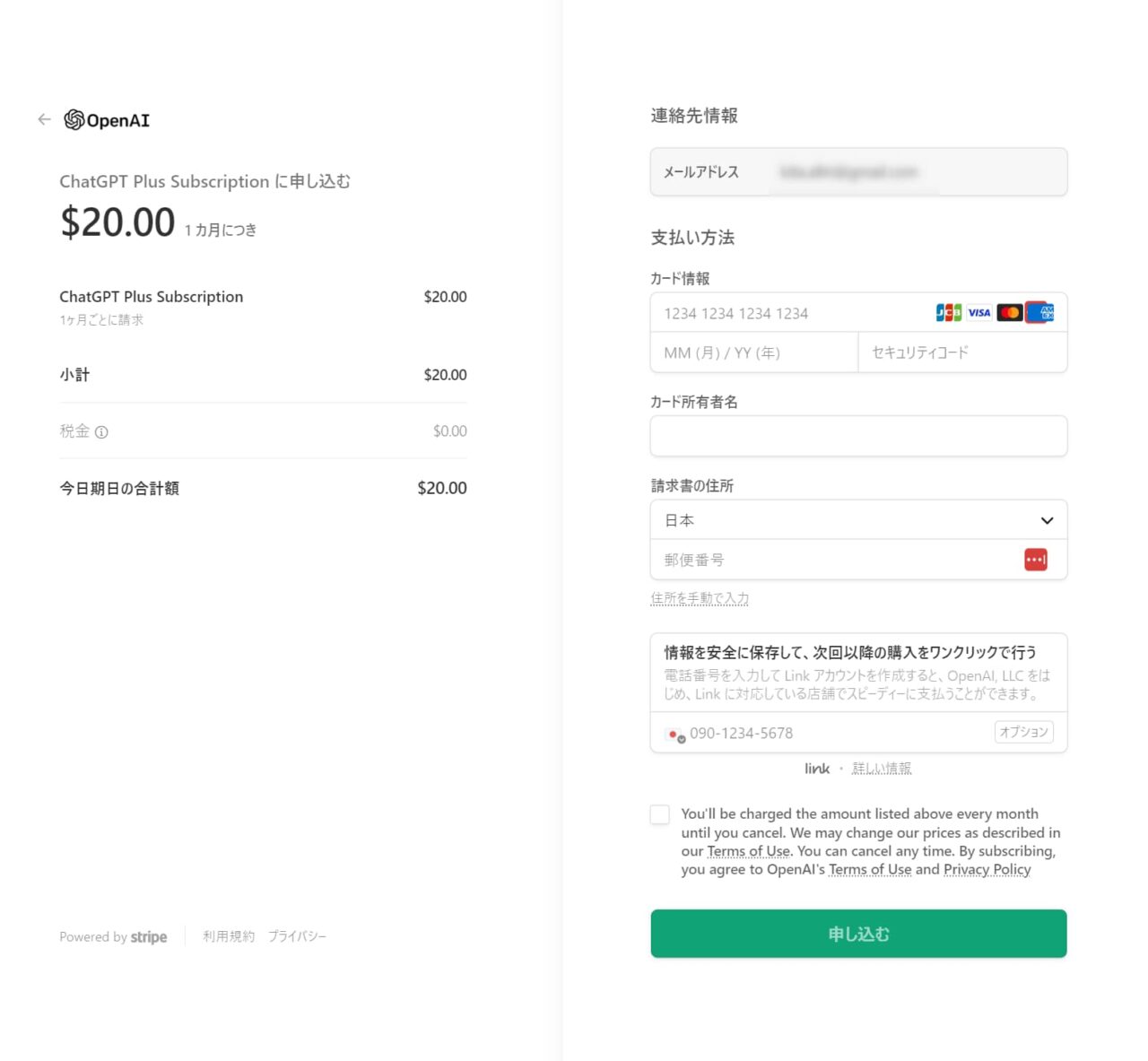
月額20ドルなので、日本円だと2600円前後です。
支払い方法はクレジットカードのみなので注意してください。
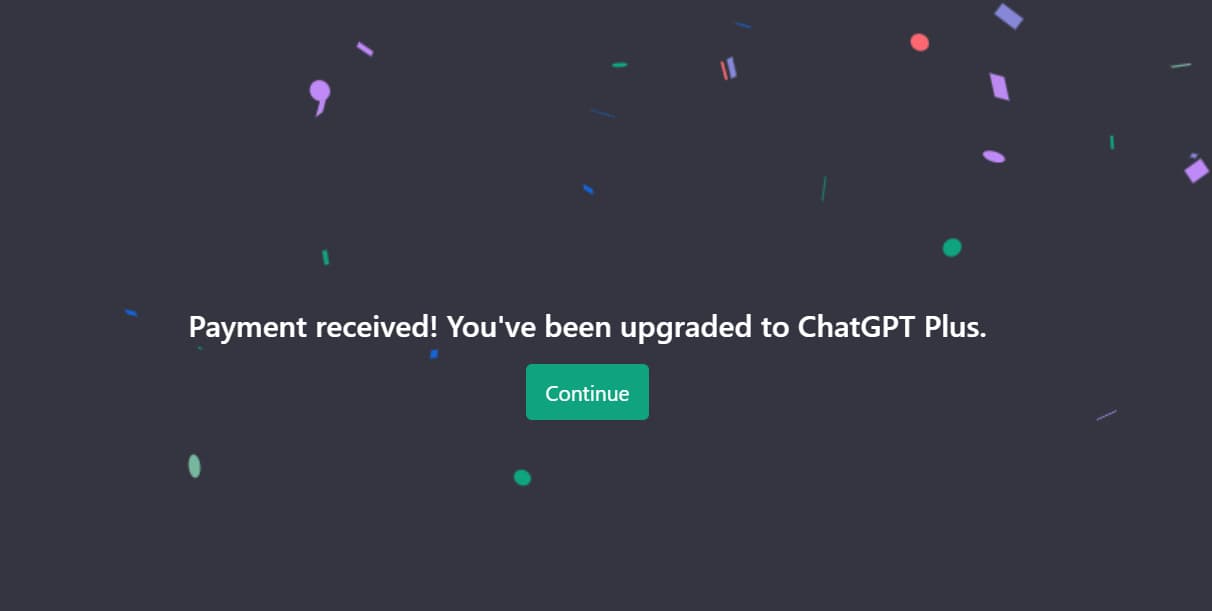
申込みが完了すると、「Payment received! You’ve been upgraded to ChatGPT Plus.」と祝福されます。
「Continue」をクリック。
画面が戻り、ChatGPT Plusで使用出来る「GPT-4」の説明が表示されます。
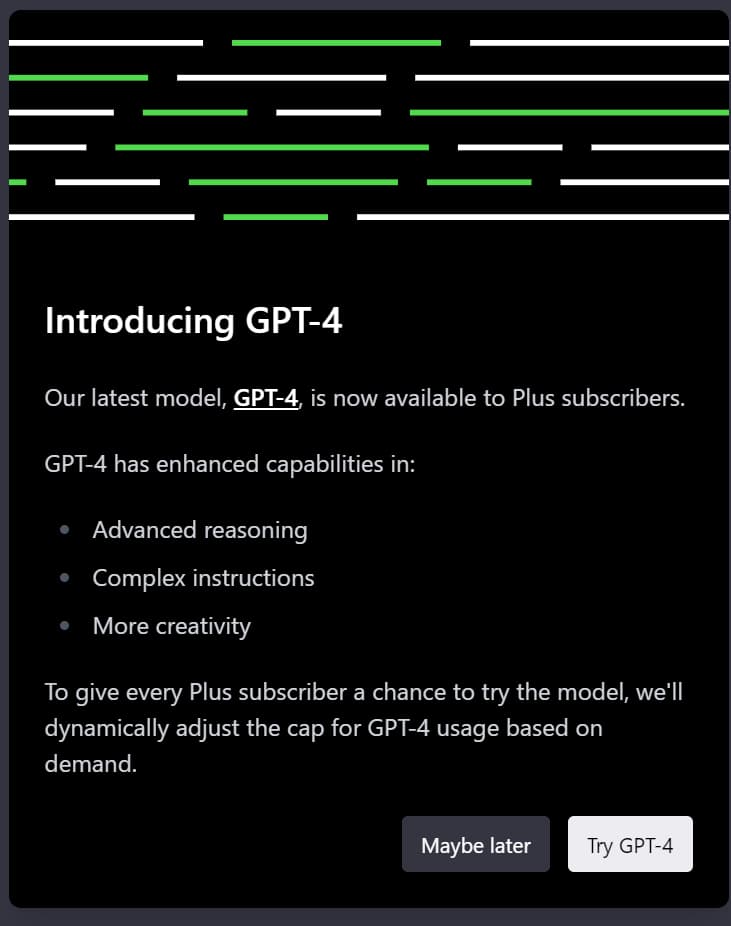
「Try GPT-4」をクリック。
なお、以前までの「GPT-3.5」に戻す事もできます。
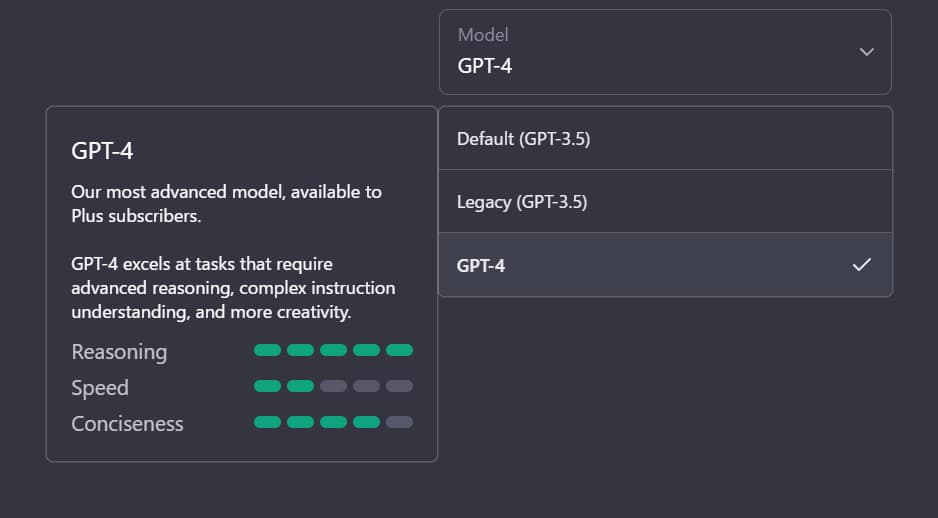
まとめ:ChatGPTのアカウント作成と使い方を詳しく解説
今まで自分で検索していたことも、ChatGPTの助けを借りることで時短して効率よく作業を進めることが出来ます。
基本無料で使えて登録も簡単、日本語で質問OKなので使いやすいのもポイント。